Slik røtter du Kindle Fire HD på den enkle måten
Å rote Kindle Fire HD kan høres ut som enskremmende prosess og i begynnelsen var det. Men nå er det en enkel måte å forankre den på. Takket være en groovy manusforfatter hos XDA, er forankring av det nye Amazon-nettbrettet nå bare et par klikk og venter gjennom en serie automatiserte trinn. I motsetning til å rote den originale Kindle Fire, bryter ikke denne metoden videostreaming eller andre Amazon Prime-funksjoner - i det minste foreløpig.

Hvorfor rot? To grunner. Den første er at du kan kjøre visse apper som krever rot for å tilby full funksjonalitet. Et godt eksempel på dette er Avast! Mobile Security, som krever rot for at halvparten av sikkerhetsfunksjonene fungerer. Den andre grunnen til å forankre, er at du kan installere Google Play-markedet og få alt innholdet derfra på Kindle. Dette inkluderer også andre Google Apps, for eksempel Gmail og Talk.
Merk: Å rote Kindle med denne metoden vil forhindreenheten din oppdateres automatisk. Du kan fortsatt oppdatere manuelt via nedlastingssiden for manuell Amazon-oppdatering. Dette er det eneste tapet i funksjonalitet jeg så langt har lagt merke til.
Forutsetninger:
- ADB (USB Debugging) er aktivert på Kindle Fire HD
- Datamaskinen må være konfigurert med Kindle Fire usb-drivere for å koble til enheten
- Kindle Fire HD koblet til datamaskinen via USB-ledning
- Last ned QemuRoot
- Last ned Root_with_Restore
Disse rotverktøyene ble laget av Bin4ry og sparkym3 av XDA-utviklere. Hvis du synes de er nyttige, kan det være lurt å takke dem!
Før vi begynner, må du sørge for at Kindle Fire HD er koblet til USB-kabelen som er koblet til PC-en.
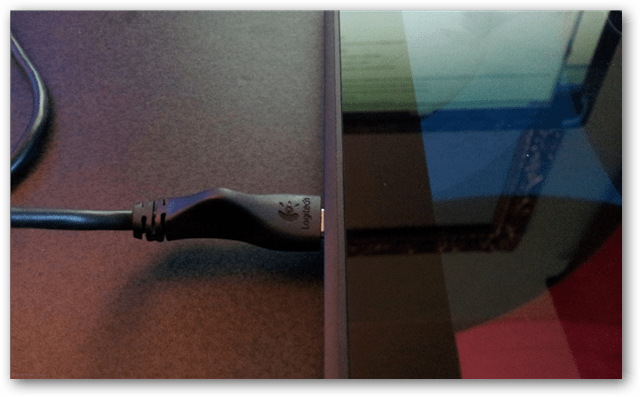
For å komme i gang må du trekke ut arkiverte QemuRoot- og Root_with_Restore-arkivere til hvor som helst på datamaskinen du vil.
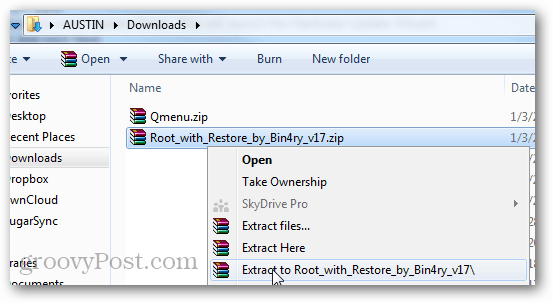
Åpne RunMe.bat fra Root_with_Restore-pakken som administrator.
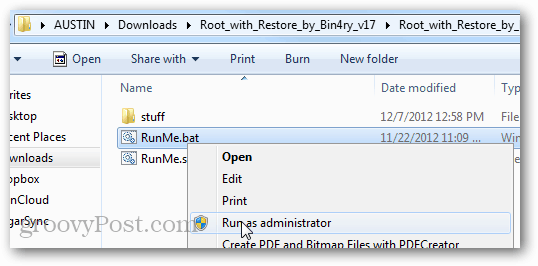
Merk: Hvis Kindle Fire ikke vises, kan det hende du må åpne Task Manager (Windows Hotkey: Ctrl + Shift + Esc) og avslutte prosessen på adb.exe.
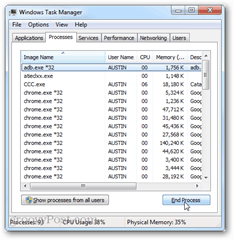
Skriv inn 1 i det grønne ledetekstvinduet som vises, og trykk deretter enter.
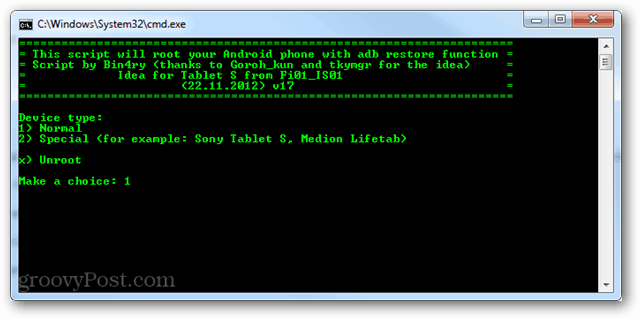
Hopp nå over Kindle Fire. Skjermen skal endre seg og vise en restaureringsside. Trykk på “Gjenopprett dataene mine”Alternativet.
Kindle Fire HD må nå starte på nytt to ganger.
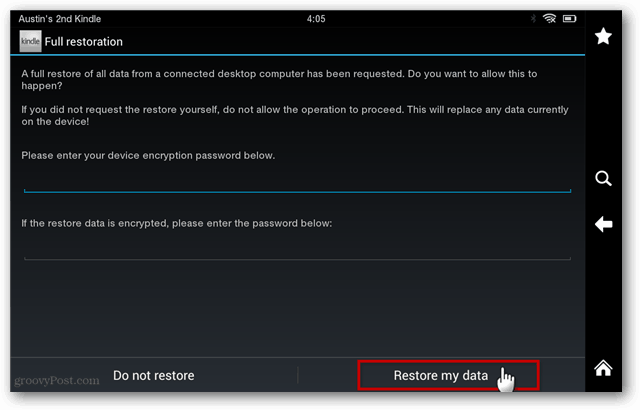
Etter to omstarter bør Kindle Fire HD se utnormal igjen, og kommandovinduet Root_with_Restore skal si at alt er gjort, trykk på hvilken som helst tast for å fortsette. Gå hodet og trykk på en tast eller lukk den. Neste gang må vi kjøre QemuRoot.
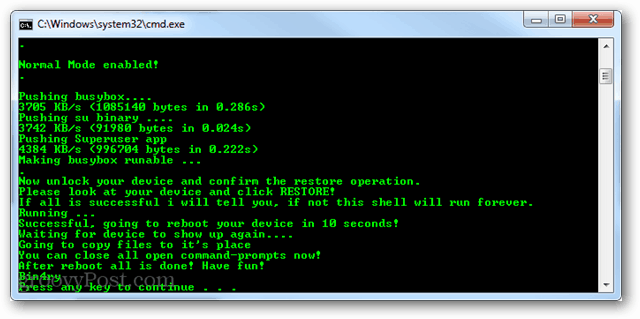
Kjør RootQemu.bat i den ekstraherte mappen som administrator.
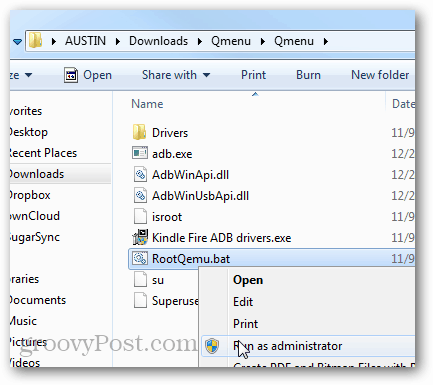
En ledetekst bør åpne seg. For å starte roten, trykk 1 og trykk Enter på tastaturet.
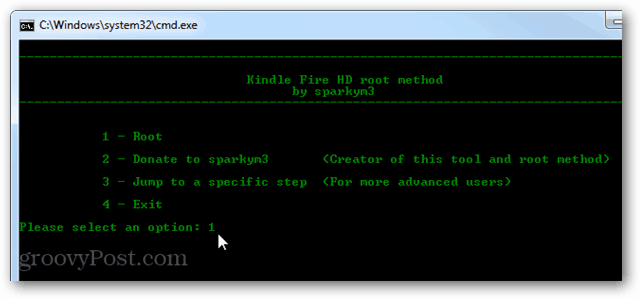
De to første skjermbildene vil be deg om å sørge for at du har installert ADB-driveren, og hva ikke, du skal kunne hoppe forbi dem. Den tredje skjermen vil starte Kindle Fire på nytt, dette er trinn 1.
Trinn 1 vil ta omtrent 30 sekunder å fullføre, så må du vente på at Kindle starter på nytt. Når det er gjort omstart, trykker du på hvilken som helst tast på tastaturet for å fortsette.
Merk: Unngå å trykke på noe tidlig, da det bare vil føre til at det tar lengre tid.
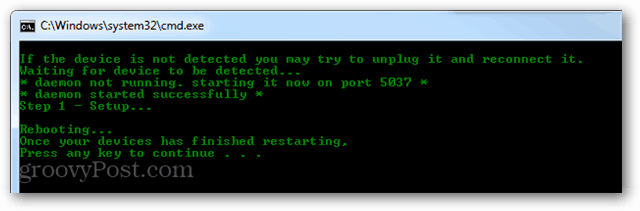
Trinn 2 vil være den samme. Når det er gjort, bare vent til nettbrettet starter på nytt før du berører noe.
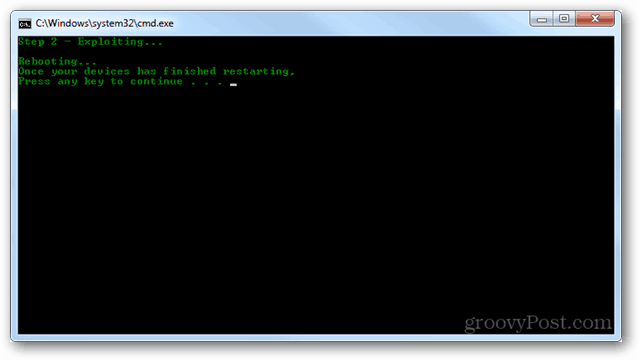
Fortsett, nettbrettet må starte på nytt flere gangermens dette blir satt opp. Bare vær tålmodig, jeg vet at det kan være vanskelig å vente gjennom noe slikt fordi du vil bruke det skinnende nye nettbrettet, men å vente er alt vi kan gjøre på dette tidspunktet.
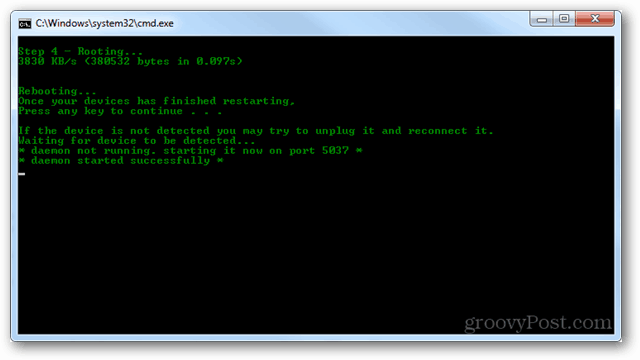
Etter trinn 4 vil skriptet fullføre installasjonen fullstendig og varsle deg om at "Du har rot!" Det er det, gjort, capiche?
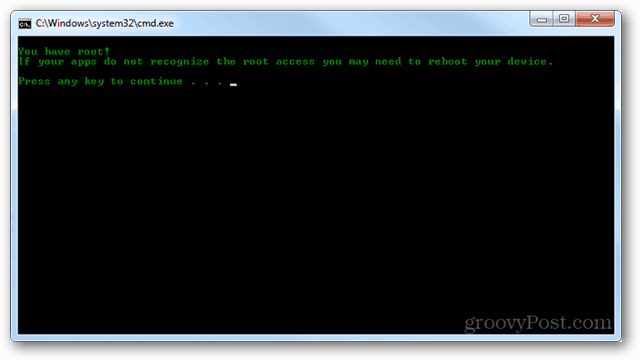
Du kan også dobbeltsjekke at roten gikk gjennom ved å se etter den forankrede appen "Superbruker" i appenhetens appskuff. Hvis den er der, betyr det at roten var vellykket.
Du må åpne SuperUser-appen manuelt minst en gang før andre apper kan begynne å hente forespørsler fra den.
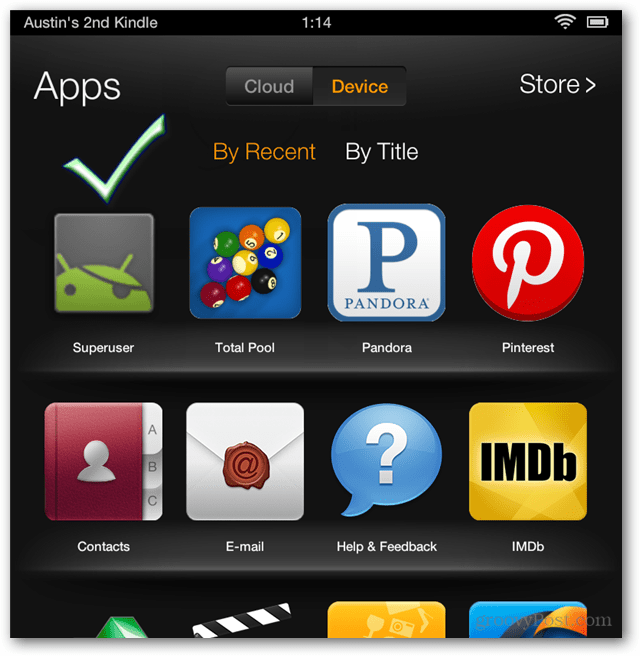
Nå er din Kindle Fire forankret! Ha det gøy med å bruke forankrede apper, og følg med på veiledningen vår om hvordan du installerer Google Play-markedet på Fire HD.










Legg igjen en kommentar